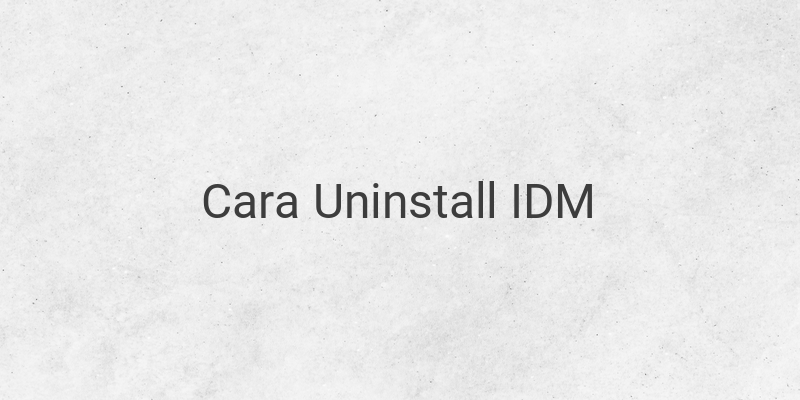Bagaimana Cara menghapus IDM sampai bersih total? Artikel ini akan membahasnya. Bagi sebagian orang pasti sudah tidak asing lagi dengan IDM atau Internet Download Manager (IDM). Terutama bagi Anda yang hobi nonton dan download film. Aplikasi downloader ini seringkali digunakan untuk mendownload file yang berukuran besar dan mampu mempercepat proses download. Selain itu, IDM pun jarang terjadi corrupt dan terkenal stabil saat melakukan proses download file ukuran besar. Hal-hal itulah yang membuat IDM dipakai banyak orang.
Meskipun IDM mempunyai banyak kelebihan, terkadang ada situasi dimana Anda harus melakukan uninstall IDM dari PC atau laptop. Berikut tutorial cara uninstall IDM dengan benar dan sampai bersih.
Cara Uninstall Internet Download Manager (IDM) di PC
Secara singkat, cara menghapus IDM dari komputer itu langkah-langkahnya seperti berikut:
- Buka Control Panel.
- Masuk ke menu Program and Features.
- Cari IDM > Klik kanan > Lalu Uninstall.
- Pilih opsi Default atau Full.
- Tunggu proses uninstall sampai selesai.
Selengkapnya, simak pembahasan berikut ini:
Langkah 1: Silakan buka Control Panel. Klik tombol Windows + R, lalu ketik “control panel” dan klik OK.
Langkah 2: Selanjutnya, silakan klik tombol Uninstall a Program.
Langkah 3: Sekarang, kita berada di halaman Program and Features. Silakan cari aplikasi Internet Download Manager.
Jika sudah melihatnya, klik kanan kemudian silakan klik Uninstall.
Langkah 4: Akan muncul jendela uninstall. Terdapat dua opsi, yakni Full dan Default. Untuk opsi ini, saya pilih mencentang opsi Full.
Apa bedanya opsi Full dengan opsi Default? Silakan cek di tabel berikut:
| Full | Default |
| Menghapus semua data IDM yang terdapat di Windows. | Menghapus aplikasi IDM-nya saja, tidak dengan data. |
Langkah 5: Tunggu proses uninstall selama beberapa saat.
Langkah 6: Jika sudah, akan muncul notifikasi. Klik OK, maka komputer akan restart.
Langkah 7: Setelah selesai restart, IDM sudah terhapus dari komputer Anda.
Supaya benar-benar bersih, kita harus menghapus juga registry-nya. Berikut langkah-langkahnya.
Cara Menghapus Registry dari IDM dengan Mudah
Caranya seperti berikut:
Langkah 1: Silakan klik tombol Windows + R di keyboard. Ketik “regedit“, kemudian klik OK. Jika ada notifikasi muncul, klik OK.
Langkah 2: Selanjutnya, di halaman Regedit, silakan masuk ke lokasi dua folder ini:
- HKEY_CURRENT_USER > SOFTWARE > Internet Download Manager.
- HKEY_LOCAL_MACHINE > SOFTWARE > Internet Download Manager.
Langkah 3: Silakan hapus folder Internet Download Manager untuk menghilangkan registry-nya. Jika sudah, lakukan restart komputer.
Ini baru poin pertama loh ya. Masih lanjut poin kedua yaitu untuk membersihkan registry IDM, kita menggunakan aplikasi CCleaner.
Caranya seperti berikut:
- Silakan install terlebih dahulu aplikasi CCleaner. Free.
- Buka aplikasinya. Kemudian silakan pilih menu Registry.
- Di menu Registry, silakan klik Scan, lalu tunggu beberapa saat hingga prosesnya selesai.
- Jika sudah, klik tombol Fix Selected Issues fungsinya untuk menghapus semua registry yang ada.
Aplikasi CCleaner ini ditujukan untuk menghapus data registry IDM lain yang masih tertinggal. Tujuannya yaitu untuk memaksimalkan penghapusan registry manual seperti yang dilakukan di Regedit tadi.
Cara Lain yang Lebih Simpel
Kalau mau yang lebih simpel, Anda bisa menggunakan aplikasi tambahan. Contohnya:
- IObit Unisntaller.
- Wise Program Unisntaller.
- Revo Uninstaller.
- Serta aplikasi-aplikasi sejenisnya.
Aplikasi-aplikasi di atas mempunyai fitur untuk menghapus program yang terpasang pada sistem, sekaligus berfungsi untuk menghapus registry-nya dalam waktu yang bersamaan.
Kurang lebih seperti ini jika ingin mencobanya:
- Install aplikasi uninstaller-nya. Boleh yang mana saja, sesuaikan dengan kebutuhan.
- Buka aplikasinya.
- Masuk ke menu penghapusan program.
- Cari aplikasi IDM, kemudian pilih opsi Uninstall.
- Tunggu prosesnya sampai selesai.
Jika sudah selesai, restart sistem seperti biasanya.
Demikian langkah-langkah untuk menghapus aplikasi IDM dari laptop atau PC sampai bersih ke akarnya. Jika ingin menggunakannya kembali, cukup install seperti biasa.
Semoga bermanfaat.